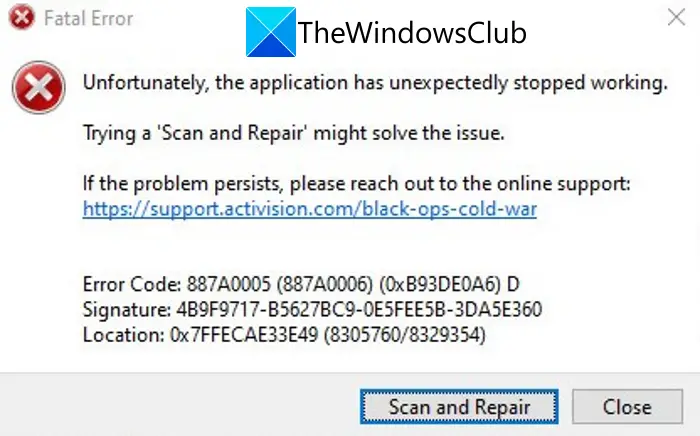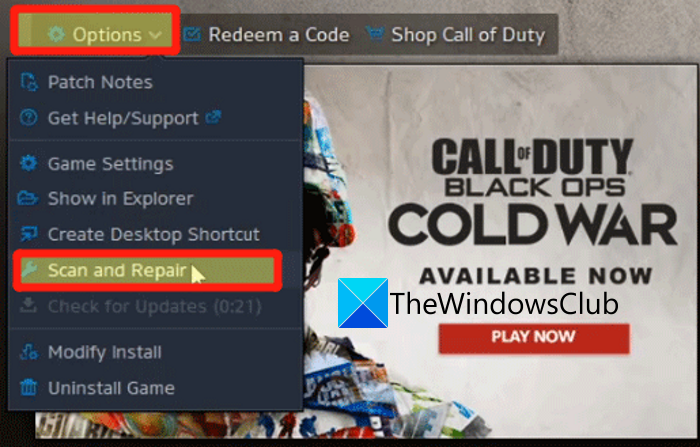Ошибка 887a0005 в Call of Duty Black Ops Cold War с последующим «синим экраном смерти» способна если не напугать, то очень неприятно удивить.
Есть, конечно, мнение, что в ряде случаев 887a0005 возникает по причине определенных действий самого юзера, нередко ошибка эта появляется и совсем уж на ровном месте. В этой связи о том, что в таком случае делать и как с нею бороться.
Значит, по порядку:
ошибка 887a0005 в CoD Black Ops Cold War — выполняем проверку файлов игры
Зачастую 887a0005 указывает на то, что есть проблема с целостностью файлов игры. Устраняется она стандартно, путем стандартной процедуры сканирования и восстановления через клиент battle.net. А именно:
- открываем клиент battle.net и переходим во Call of Duty Black Ops: Cold War
- жмем «Настройки» и далее — «Проверка и восстановление«;
- после завершения проверки запускаем игру и проверяем результат.
Не пропустите: БЕСКОНЕЧНАЯ ОЧЕРЕДЬ НА СЕРВЕР В COD BLACK OPS COLD WAR
Если ошибка выскакивает снова, то…
проверяем и обновляем драйвер видеокарты
Проверять его надо регулярно. А уж если в CoD начала регулярно появляться ошибка 887a0005, то значит точно пора. К тому же, и NVIDIA, и AMD выпустили обновленные версии драйверов для видеокарт, которые специально оптимизированы для Black Ops Cold War.
Притом выпустили их сразу же после официального релиза игры. То есть, даже не вчера. Выполнить обновления драйера видеокарты можно как автоматически, из соответствующего меню Windows, так и вручную (то бишь, сначала скачать его с сайта производителя, а потом установить из файла).
ошибка 887a0005 в CoD Black Ops Cold War — проверяем и устанавливаем все обязательные обновления Windows
Да, возможно, 887a0005 в игре возникла из-за того, что операционка как бы устарела. Тем более, недавно Microsoft выпустила обновление 20H2 для Windows 10 с кучей исправлений системы безопасности и прочими мелкими патчами.
Поэтому:
- жмем Windows+I, и в окне «Параметров» кликаем «Обновление и безопасность«;
- далее переходим в «Центр обновления Windows» и жмем «Проверить наличие обновлений«;
- дожидаемся завершения установки апдейтов (в Центре обновления должна появиться надпись «У вас установлены все последние обновления«);
- после завершения проверки запускаем игру и проверяем результат.
Не пропустите: ОШИБКА 0X887A0005 В MODERN WARFARE 2: ЕСЛИ НИЧЕГО НЕ ПОМОГАЕТ
ошибка 887a0005 в CoD Black Ops Cold War — отключаем трассировку лучей
Есть верятность, что видеокарта просто не тянет графику в игре. Кроме того, как уже неоднократно сообщалось, сама по себе функция трассировки лучей времена очень сильно нарушает стабильн
ость работы игры. Потому пробуем её на время выключить, а для этого:
- идем в «Настройки» игры, открываем раздел «Изображение«;
- и выключаем все три опции в подразделе «Трассировка лучей» (т.е. ставим «Откл.» для «Трассировка лучей: тени от солнца«, «Трассировка лучей: локальные тени» и «Трассировка лучей: затенение«);
- перезапускаем игру и проверяем.
Не пропустите: ШАГИ В BLACK OPS COLD WAR: НАСТРОЙКИ ЗВУКА, ЧТОБЫ СЛЫШАТЬ ЛУЧШЕ
ошибка 887a0005 в CoD Black Ops Cold War — отключаем аппаратное ускорение
Как показывает практика, данная мера особенно эффективна для видеокарт GeForce 10-й серии и следующих, а также Radeon серий 5600 и 5700. Речь, уточним, о так называемом аппаратном ускорении видеокарты (или Hardware-Accelerated GPU), встроенной функции Windows, которая призвана оптимизировать производительность некоторых приложений.
Но бывает и так, что из-за этой функции игра (и не только CoD) может вылетать или серьезно сбоить. Поэтому в качестве проверки просто отключаем на время аппаратное ускорение и перезапускаем игру:
- выходим на Рабочий стол, кликаем правой кнопкой мыши по пустому месту и в меню жмем «Параметры экрана«;
- в следующем окне кликаем «Настройки графики«;
- и отключаем функцию «Планирование графического процессора с аппаратным ускорением«;
- запускаем игру и проверяем результат.
Ну а если ни одна из перечисленных мер должного эффекта не возымела, то, очень вероятно, придется также полностью переустановить CoD Black Ops Cold War.
Попробуйте наш инструмент устранения неполадок
Выберите операционную систему
Выберите язык програмирования (опционально)
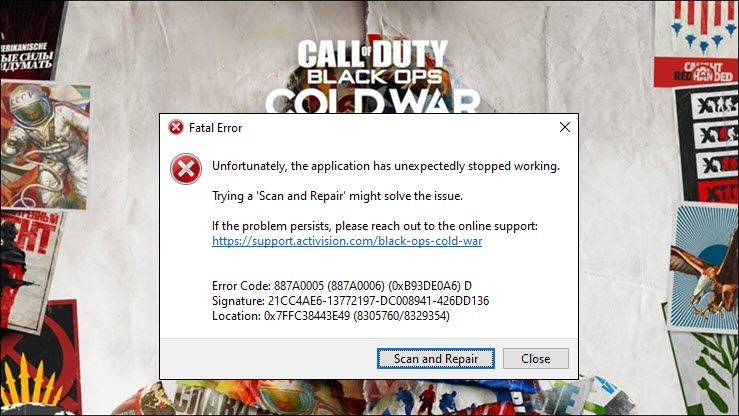
Новая холодная война Black Ops освещена, но с ее выпуском возникает ряд проблем, одна из которых — раздражающая код ошибки 887a0005 . Из-за этого ваша игра постоянно вылетает, особенно в новом режиме зомби.
Хотя эта ошибка кажется сложной, исправить ее совсем не сложно. Здесь мы собрали для вас несколько рабочих исправлений, попробуйте их и сразу же вернитесь к работе.
Попробуйте эти исправления
Возможно, вам не придется пробовать их все. Просто спускайтесь вниз, пока не найдете ту, которая справится с задачей.
- Сканирование и восстановление игровых файлов
- Обновите свой графический драйвер
- Установите все обновления Windows
- Отключить HAG (планирование графического процессора с аппаратным ускорением) )
- Отключить трассировку лучей в игре
Исправление 1: сканировать и восстанавливать игровые файлы
Код ошибки 887a0005 может указывать на проблема честности с вашими игровыми файлами . В этом случае вам нужно будет отсканировать и восстановить все поврежденные или отсутствующие файлы.
Вот краткое руководство для этого:
- Открыть свой Blizzard Battle.net клиент. В левом меню выберите Call of Duty: BOCW .
- Нажмите Опции и выберите Сканировать и восстановить из раскрывающегося меню. Дождитесь окончания проверки.
Теперь вы можете запустить Black Ops Cold War и посмотреть, выйдет ли он снова.
Если этот трюк вам не помогает, просто переходите к следующему.
Исправление 2: обновите графический драйвер
Одна из наиболее частых причин этой ошибки заключается в том, что вы используете неисправный или устаревший графический драйвер . Если вы хотите в полной мере насладиться новой игрой AAA, сначала убедитесь, что у вас установлена последняя версия графического драйвера.
Чтобы получить последнюю версию графического драйвера, вы можете найти и загрузить его на веб-сайте производителя ( AMD или NVIDIA ), а затем установите его вручную. Но если у вас нет времени, терпения или компьютерных навыков для обновления драйвера вручную, вы можете сделать это автоматически с помощью Водитель Easy .
Driver Easy автоматически распознает вашу систему и найдет правильные драйверы для конкретной видеокарты и вашей версии Windows, а также правильно загрузит и установит их:
- Скачать и установите Driver Easy.
- Запустите Driver Easy и щелкните Сканировать сейчас кнопка. Затем Driver Easy просканирует ваш компьютер и обнаружит все проблемные драйверы.
- Нажмите Обновить все для автоматической загрузки и установки правильной версии все драйверы, которые отсутствуют или устарели в вашей системе (для этого требуется Pro версия — вам будет предложено выполнить обновление, когда вы нажмете «Обновить все». Если вы не хотите платить за версию Pro, вы все равно можете загрузить и установить все необходимые драйверы вместе с бесплатной версией; вам просто нужно загрузить их по одному и установить вручную, как обычно в Windows.)
Профессиональная версия Driver Easy приходит с полная техническая поддержка . Если вам нужна помощь, пожалуйста, свяжитесь с нами. Служба поддержки Driver Easy в support@letmeknow.ch .
После обновления графического драйвера перезагрузите компьютер и проверьте, повторяется ли код ошибки.
Если обновление драйвера графического процессора не решает вашу проблему, просто перейдите к следующему решению.
Исправление 3: Установите все обновления Windows
Microsoft только что выпустила обновление 20H2 для Windows 10, включая некоторые регулярные исправления безопасности и множество новых функций. Мы всегда рекомендуем игрокам поддерживать свою систему в актуальном состоянии , так как это поможет избежать множества неприятностей.
А обновить довольно просто:
- На клавиатуре нажмите Win + I (клавиша с логотипом Windows и клавиша i) одновременно, чтобы открыть приложение настроек Windows. Нажмите Обновление и безопасность .
- Нажмите Проверить обновления . Затем подождите, пока Windows загрузит и установит все доступные обновления.
Чтобы убедиться, что вы установили все обновления системы, повтори эти шаги пока не появится сообщение ‘Вы в курсе последних событий’, когда вы нажмете Проверить обновления опять таки.
После установки всех обновлений системы перезагрузите компьютер и протестируйте игровой процесс в Black Ops Cold War.
Если обновления не останавливают сбой, попробуйте следующее исправление.
Исправление 4: отключение HAG (серия GeForce 10 или новее / Radeon 5600 или 5700 серия)
В версии Windows 10 2004 года Microsoft представила новую функцию под названием Планирование графического процессора с аппаратным ускорением , который якобы улучшит производительность приложений. Чтобы разблокировать эту функцию, вы должны использовать последняя версия 2004 года Windows , к Видеокарта серии GeForce 10 или новее / Radeon 5600 или 5700 вместе с последний драйвер графического процессора .
Но, по мнению некоторых ветеранов, причиной появления кода ошибки 887a0005, возможно, являются HAG. Вы можете попробовать отключить HAG и посмотреть, как пойдет.
Вот как:
- В пустой области рабочего стола щелкните правой кнопкой мыши и выберите Настройки отображения .
- Под Несколько дисплеев раздел, щелкните Настройки графики .
- Под Настройки по умолчанию раздел, щелкните Изменить настройки графики по умолчанию .
- Выключить Планирование графического процессора с аппаратным ускорением .
Если этот метод не помог решить вашу проблему, просто попробуйте следующий.
Исправление 5: отключить трассировку лучей в игре.
В некоторых случаях этот код ошибки появляется, когда ваш графический процессор перегружен. Помимо этого, Black Ops Cold War по-прежнему является новым названием, а это значит, что есть еще возможности для улучшения. Трассировка лучей может показаться причудливой, но, по мнению некоторых геймеров, она может быть нестабильной в Black Ops Cold War. Таким образом, вы можете попробовать отключить эту функцию и проверить, исчез ли код ошибки.
Вот как:
- Запустите Black Ops Cold War и откройте НАСТРОЙКИ .
- Перейдите к ГРАФИКА таб. Под ТРАССИРОВКА ЛУЧЕЙ раздел, отключите все три параметра.
- Перезапустите игру и протестируйте игровой процесс.
Ни одно из этих исправлений не может вам помочь? Прочтите этот пост для более подробного устранения неполадок.
Итак, вот решения вашей ошибки с кодом 887a0005 в Black Ops Cold War. Надеюсь, вы остановили крах и сможете насладиться этим шедевром за 60 долларов. Если у вас есть какие-либо вопросы или идеи, не стесняйтесь записывать их в разделе комментариев.
Are you receiving the error code 887A0005 on Black Ops Cold War? Many Call of Duty Black Ops Cold War gamers have reported encountering the error code 887A0005 while playing the game. This error basically crashes your game midway which can be annoying and frustrating. When this error is triggered, here is the full error message which is prompted followed by error code 887A0005:
Unfortunately, the application has unexpectedly stopped working.
Trying a ‘Scan and Repair’ might solve the issue.
If the problem persists, please reach out to the online support: https://support.activision.com/black-ops-cold-war
Error Code: 887A0005
Now, there can be different reasons for individuals for getting this error code. Mainly, it is caused due to broken game files. However, there are other reasons for this error as well. If you are also facing the same error and are unable to fix it, this guide will surely help you. Here, we are going to show you several fixes that helped users to resolve the error 887A0005 on Black Ops Cold War.
What causes error code 887A0005 on Black Ops Cold War?
Before we discuss the fixes, let us try and understand the scenario that might trigger the 887A0005 error on Black Ops Cold War. Here are the potential causes:
- If your game files are corrupted or broken, it can cause the error at hand. Hence, you can fix the error by scanning and repairing the game files of the Black Ops Cold War.
- This error could very well be facilitated due to outdated graphics drivers. So, if the scenario is applicable, you can update the GPU driver to its latest version and then see if the error is stopped.
- In case you are using an outdated version of Windows, you might receive this error. Hence, install all the pending Windows updates and check whether the error is resolved or not.
- You might face the error at hand if you have enabled the Hardware-accelerated GPU scheduling option on your PC. So, disable this option to fix the error.
- If you are using the in-game Ray Tracing feature, it can overload your GPU and cause the error at hand. In that case, disable Ray Tracing on Black Ops Cold War to resolve the error.
Based on the above scenarios, you can try a suitable fix to get rid of this error and play the game without any interruptions.
Here are the methods you can try to fix the error code 887A0005 on Black Ops Cold War:
- Scan and repair game files.
- Make sure your graphics driver is up-to-date.
- Install all pending Windows updates.
- Disable Hardware-accelerated GPU scheduling.
- Turn off in-game Ray Tracing.
1] Scan and repair game files
As the error prompt suggests scanning and repairing your game files to fix the error, try doing that. This error could very well be facilitated due to the corrupted or broken game files. Hence, verifying the integrity of the game files of Black Ops Cold War and repairing them should fix the error for you. The game launcher i.e., Battle.net provides a dedicated feature to scan for damaged game files and replace them with new fresh game files. Here is how you can use this feature to scan and repair Black Ops Cold War’s game files:
- First of all, start the game launcher i.e., the Battle.net client.
- Now, select the Call of Duty: BOCW game from the left-hand side panel.
- Next, click on the Options drop-down button, and from the appeared options, select the Scan and Repair option.
- After that, confirm the process on the next prompt and let it start the game file’s verification process.
- Once done, relaunch the Black Ops Cold War game and check if the error is now fixed or not.
In case you still get the same error even after verifying the game files, there must be some other underlying reason causing the error 887A0005 on Black Ops Cold War. So, move on to the next potential fix to get rid of the error.
See: Fix Memory Error 13-71 in Call of Duty Modern Warfare and WarZone.
2] Make sure your graphics driver is up-to-date
One of the common reasons that you get this error is outdated and corrupted device drivers, especially graphics drivers. As we have been mentioning the very fact how out of date and damaged graphics drivers can trigger many game errors and bugs. Hence, for the best gaming performance and to avoid such game errors, you need to make sure your graphics are updated. If not, you can update the graphics driver and then see if the error is now resolved.
Here are the methods using which you can update your graphics driver on Windows PC:
- To easily update your graphics drivers, open the Settings app using the Win+I hotkey and move to the Windows Update > Advanced options section. From here, click on the Optional Updates option and download and install all the pending driver updates.
- You can also go to the device manufacturer’s official website and get the most recent version of your graphics driver. After that, double-click the setup file of your driver and follow the prompted instructions to install the driver.
- If you are used to the Device Manager app, you can update drivers using this app.
- Want to update the graphics driver without putting in any effort? Try a free third-party driver updater as it lets you automatically update your GPU drivers as well as other device drivers.
Once your graphics driver is updated, reboot your PC and then open the game. Hopefully, you won’t get the error code 887A0005 on Black Ops Cold War now. However, if you still experience the same error, try the next potential fix.
Read: Fix Dev Error 6456 in Call of Duty Modern Warfare.
3] Install all pending Windows updates
It is always recommended that you keep your PC up-to-date. With new updates, Microsoft aims to improve application compatibility, address bugs and errors, and tries to enhance the overall performance of your system. Hence, download and install all the pending Windows updates and then see if the error is fixed or not.
To update Windows, firstly, press Win+I to launch the Settings app. And then, go to the Windows Update tab. From here, click on the Check for updates button and download and install all the pending updates. Windows will reboot once the updates are installed. You can then try launching the game and check whether the error is fixed or not.
See: Fix COD Modern Warfare DEV ERROR 6068, 6606, 6065, 6165, 6071.
4] Disable Hardware-accelerated GPU scheduling
As per some user reports, the Hardware-accelerated GPU scheduling feature can cause the error code 887A0005 on Black Ops Cold War. Hence, if the scenario applies to you, try disabling the Hardware-accelerated GPU scheduling option and then check if the error is fixed or not. Here is how to do that:
- Firstly, hit the WIndows+I hotkey to open the Settings app.
- Now, go to the System > Display tab.
- Next, click on the Graphics settings option under the Multiple displays section.
- After that, press the Change default graphics settings option present below the Default settings section.
- Then, disable the toggle associated with the Hardware-accelerated GPU scheduling option.
You can now try relaunching the game and check if the error is resolved or not.
Read: Fix COD Black Ops Cold War Connection Interrupted error.
5] Turn off in-game Ray Tracing
This error code might be triggered because of an overloaded GPU. Ray Tracing is a great feature for better game visuals. However, it can cause stability issues with the Black Ops Cold War game and you might run into error code 887A0005. Hence, if the scenario is applicable, you can try disabling the in-game Ray Tracing function to fix the error.
Follow the below steps to turn off in-game Ray Tracing on Black Ops Cold War:
- Firstly, start the game and access its SETTINGS.
- Now, move to the GRAPHICS tab.
- Next, below the RAY TRACING section, turn off all the options including Ray Tracing Sun Shadows, Ray Tracing Local Shadows, and Ray Tracing Ambient Occlusion.
- Then, relaunch the game and check if the error is resolved.
That’s it.
Now read: Fix Black Ops 2 Unhandled exception caught error.
Is Black Ops Cold War server down?
To check whether or not the Black Ops Cold War servers are down at the moment, you can use free server-status detector tools. You can use an online service like IsItDownRightNow.com, DownOrIsItJustMe.com, or DownDetector.com to check if Black Ops Cold War servers are up and running or down. Besides that, you can also contact the team on their official support page to know if the servers are down.
How do you fix the Cold War error code BLZBNTBGS000003F8?
To fix the error code BLZBNTBGS000003F8 on Cold War, make sure it is not a server error. Other than that, allow your game to run through Windows Firewall, update your network drivers, perform a network reset, switch to Google DNS Server, flush the DNS cache, or delete the Battle.net cache folder to fix this error on the Black Ops Cold War game.
Вы получаете код ошибки 887A0005 в Black Ops Cold War? Многие геймеры Call of Duty Black Ops Cold War сообщали, что во время игры сталкивались с кодом ошибки 887A0005. Эта ошибка в основном приводит к сбою игры на полпути, что может раздражать и разочаровывать. Когда эта ошибка возникает, вот полное сообщение об ошибке, за которым следует код ошибки 887A0005:
К сожалению, приложение неожиданно перестало работать.
Попытка «Сканировать и восстановить» может решить проблему.
Если проблема не устранена, обратитесь в онлайн-поддержку: https://support.activision.com/black-ops-cold-war.
Код ошибки: 887A0005
Теперь у людей могут быть разные причины для получения этого кода ошибки. В основном это вызвано битыми файлами игры. Однако есть и другие причины этой ошибки. Если вы также столкнулись с той же ошибкой и не можете ее исправить, это руководство обязательно вам поможет. Здесь мы собираемся показать вам несколько исправлений, которые помогли пользователям устранить ошибку 887A0005 в Black Ops Cold War.
Что вызывает код ошибки 887A0005 в Black Ops Cold War?
Прежде чем мы обсудим исправления, давайте попробуем понять сценарий, который может вызвать ошибку 887A0005 в Black Ops Cold War. Вот возможные причины:
- Если ваши игровые файлы повреждены или сломаны, это может вызвать ошибку. Следовательно, вы можете исправить ошибку, отсканировав и восстановив игровые файлы Black Ops Cold War.
- Эта ошибка вполне могла быть вызвана устаревшими графическими драйверами. Итак, если сценарий применим, вы можете обновить драйвер графического процессора до его последней версии, а затем посмотреть, устранена ли ошибка.
- Если вы используете устаревшую версию Windows, вы можете получить эту ошибку. Следовательно, установите все ожидающие обновления Windows и проверьте, устранена ли ошибка.
- Вы можете столкнуться с этой ошибкой, если на своем ПК включили параметр планирования GPU с аппаратным ускорением. Итак, отключите эту опцию, чтобы исправить ошибку.
- Если вы используете внутриигровую функцию трассировки лучей, она может перегрузить ваш графический процессор и вызвать ошибку. В этом случае отключите трассировку лучей в Black Ops Cold War, чтобы устранить ошибку.
Основываясь на приведенных выше сценариях, вы можете попробовать подходящее исправление, чтобы избавиться от этой ошибки и играть в игру без перерывов.
Вот методы, которые вы можете попытаться исправить с кодом ошибки 887A0005 в Black Ops Cold War:
- Сканировать и восстанавливать файлы игры.
- Убедитесь, что ваш графический драйвер обновлен.
- Установите все ожидающие обновления Windows.
- Отключите аппаратное ускорение планирования графического процессора.
- Отключите внутриигровую трассировку лучей.
1]Сканировать и восстанавливать файлы игры
Поскольку в сообщении об ошибке предлагается отсканировать и исправить файлы игры, чтобы исправить ошибку, попробуйте сделать это. Эта ошибка вполне может быть вызвана поврежденными или сломанными файлами игры. Следовательно, проверка целостности игровых файлов Black Ops Cold War и их восстановление должны исправить ошибку. Средство запуска игры, т. е. Battle.net, предоставляет специальную функцию для поиска поврежденных игровых файлов и замены их новыми свежими игровыми файлами. Вот как вы можете использовать эту функцию для сканирования и восстановления игровых файлов Black Ops Cold War:
- Прежде всего, запустите программу запуска игры, то есть клиент Battle.net.
- Теперь выберите игру Call of Duty: BOCW на левой боковой панели.
- Затем нажмите кнопку раскрывающегося списка «Параметры» и из появившихся параметров выберите параметр «Сканировать и восстановить».
- После этого подтвердите процесс в следующем запросе и дайте ему начать процесс проверки файла игры.
- После этого перезапустите игру Black Ops Cold War и проверьте, устранена ли ошибка.
Если вы по-прежнему получаете ту же ошибку даже после проверки файлов игры, должна быть какая-то другая основная причина, вызывающая ошибку 887A0005 в Black Ops Cold War. Итак, перейдите к следующему потенциальному исправлению, чтобы избавиться от ошибки.
См.: Исправление ошибки памяти 13-71 в Call of Duty Modern Warfare и WarZone.
2]Убедитесь, что ваш графический драйвер обновлен.
Одной из распространенных причин появления этой ошибки являются устаревшие и поврежденные драйверы устройств, особенно графические драйверы. Как мы уже упоминали, сам факт того, как устаревшие и поврежденные графические драйверы могут вызывать множество игровых ошибок и багов. Следовательно, для лучшей игровой производительности и во избежание таких игровых ошибок вам необходимо убедиться, что ваша графика обновлена. Если нет, вы можете обновить графический драйвер и посмотреть, устранена ли ошибка.
Вот методы, с помощью которых вы можете обновить графический драйвер на ПК с Windows:
- Чтобы легко обновить графические драйверы, откройте приложение «Настройки» с помощью горячей клавиши Win+I и перейдите в раздел «Центр обновления Windows» > «Дополнительные параметры». Отсюда выберите опцию «Необязательные обновления» и загрузите и установите все ожидающие обновления драйверов.
- Вы также можете зайти на официальный сайт производителя устройства и получить самую последнюю версию графического драйвера. После этого дважды щелкните установочный файл вашего драйвера и следуйте инструкциям по установке драйвера.
- Если вы привыкли к приложению «Диспетчер устройств», вы можете обновить драйверы с помощью этого приложения.
- Хотите обновить графический драйвер без каких-либо усилий? Попробуйте бесплатное средство обновления драйверов стороннего производителя, поскольку оно позволяет автоматически обновлять драйверы графического процессора, а также другие драйверы устройств.
После обновления графического драйвера перезагрузите компьютер и откройте игру. Надеюсь, теперь вы не получите код ошибки 887A0005 в Black Ops Cold War. Однако, если вы по-прежнему сталкиваетесь с той же ошибкой, попробуйте следующее возможное исправление.
Читайте: исправьте ошибку Dev 6456 в Call of Duty Modern Warfare.
3]Установите все ожидающие обновления Windows.
Всегда рекомендуется поддерживать ваш компьютер в актуальном состоянии. С помощью новых обновлений Microsoft стремится улучшить совместимость приложений, устранять ошибки и ошибки, а также пытается повысить общую производительность вашей системы. Следовательно, загрузите и установите все ожидающие обновления Windows, а затем посмотрите, исправлена ли ошибка или нет.
Чтобы обновить Windows, сначала нажмите Win + I, чтобы запустить приложение «Настройки». Затем перейдите на вкладку Центр обновления Windows. Отсюда нажмите кнопку «Проверить наличие обновлений» и загрузите и установите все ожидающие обновления. Windows перезагрузится после установки обновлений. Затем вы можете попробовать запустить игру и проверить, исправлена ли ошибка или нет.
См.: Исправление COD Modern Warfare DEV ERROR 6068, 6606, 6065, 6165, 6071.
4]Отключить аппаратное ускорение планирования графического процессора
Согласно некоторым сообщениям пользователей, функция планирования графического процессора с аппаратным ускорением может вызывать код ошибки 887A0005 в Black Ops Cold War. Следовательно, если сценарий относится к вам, попробуйте отключить параметр планирования GPU с аппаратным ускорением, а затем проверьте, исправлена ли ошибка или нет. Вот как это сделать:
- Во-первых, нажмите горячую клавишу WIndows + I, чтобы открыть приложение «Настройки».
- Теперь перейдите на вкладку «Система» > «Дисплей».
- Затем щелкните параметр «Настройки графики» в разделе «Несколько дисплеев».
- После этого нажмите параметр «Изменить настройки графики по умолчанию», который находится под разделом «Настройки по умолчанию».
- Затем отключите переключатель, связанный с параметром планирования GPU с аппаратным ускорением.
Теперь вы можете попробовать перезапустить игру и проверить, устранена ли ошибка.
Читайте: исправьте ошибку COD Black Ops Cold War Connection Interrupted.
5]Отключите внутриигровую трассировку лучей.
Этот код ошибки может быть вызван перегрузкой графического процессора. Трассировка лучей — отличная функция для улучшения игровых визуальных эффектов. Однако это может вызвать проблемы со стабильностью в игре Black Ops Cold War, и вы можете столкнуться с кодом ошибки 887A0005. Следовательно, если сценарий применим, вы можете попробовать отключить внутриигровую функцию трассировки лучей, чтобы исправить ошибку.
Выполните следующие действия, чтобы отключить внутриигровую трассировку лучей в Black Ops Cold War:
- Во-первых, запустите игру и откройте ее НАСТРОЙКИ.
- Теперь перейдите на вкладку ГРАФИКА.
- Затем, под разделом «ТРАССИРОВКА ЛУЧЕЙ», отключите все параметры, включая «Тени солнца для трассировки лучей», «Локальные тени для трассировки лучей» и «Затенение окружающей среды для трассировки лучей».
- Затем перезапустите игру и проверьте, устранена ли ошибка.
Вот и все.
Теперь прочитайте: исправьте ошибку Black Ops 2, связанную с необработанным исключением.
Сервер Black Ops Cold War не работает?
Чтобы проверить, не работают ли в данный момент серверы Black Ops Cold War, вы можете использовать бесплатные инструменты для определения состояния сервера. Вы можете использовать онлайн-сервис, такой как IsItDownRightNow.com, DownOrIsItJustMe.com или DownDetector.com, чтобы проверить, работают ли серверы Black Ops Cold War или нет. Кроме того, вы также можете связаться с командой на их официальной странице поддержки, чтобы узнать, не работают ли серверы.
Как исправить код ошибки холодной войны BLZBNTBGS000003F8?
Чтобы исправить код ошибки BLZBNTBGS000003F8 в «Холодной войне», убедитесь, что это не ошибка сервера. Кроме этого, разрешите запуск игры через брандмауэр Windows, обновите сетевые драйверы, выполните сброс сети, переключитесь на DNS-сервер Google, очистите кеш DNS или удалите папку кеша Battle.net, чтобы исправить эту ошибку в Black Ops. Игра Холодная война.
Новая фатальная ошибка с кодом 887a0005 беспокоит игроков холодной войны по всему миру. Из-за этой проблемы у игроков возникают сбои. Если вам интересно найти решение, то вы читаете наиболее подходящую статью. Прокрутите вниз, чтобы узнать, как исправить эту ошибку.
Call of Duty Black Ops Cold War — шутер от первого лица. Он разработан Treyarch и Raven Software и опубликован Activision. Это шестая часть серии Black Ops и семнадцатая часть всей серии Call of Duty.
Игроки Холодной войны сталкиваются с различными проблемами во время игры. Игроки на ПК — самые успешные. На этот раз они снова столкнулись с проблемой сбоя. Поскольку игроки столкнулись с этой проблемой, они заполнили почти все платформы социальных сетей своими запросами, связанными с ней.
После детального изучения, в этой статье мы предложили нашим читателям несколько решений. Прочтите следующие параграфы, чтобы узнать, как исправить эту ошибку.
Код ошибки «холодной войны» 887a0005 относится к проблеме зависания или сбоя. Геймеры сталкиваются со сбоями, особенно в режиме зомби. Так много пользователей обратилось к официальным лицам времен холодной войны за решением, но до сих пор им не удалось найти никаких зацепок. Официальные решения этой проблемы официальные лица времен холодной войны пока не представили.
В следующих параграфах вы узнаете о некоторых исправлениях, так что продолжайте читать.
Вы также можете узнать Исправить все ошибки холодной войны
Как исправить код ошибки холодной войны 887a0005
Первым шагом к исправлению этой ошибки является отключение расписания графического процессора. Хотите узнать, как это можно сделать? Вот подробности!
Сначала откройте меню «Пуск», а затем нажмите на панели настроек. Теперь перейдите на вкладку «Система» и откройте вкладку «Отображение». Затем перейдите на вкладку множественного отображения и после этого выберите настройки графики. Теперь выключите планирование графического процессора и перезагрузите устройство. Надеюсь, этот хакер поможет вам избавиться от этой ошибки. Если вы все еще сталкиваетесь с проблемой, не о чем беспокоиться, продолжайте читать и узнавайте больше решений.
Вы также можете попытаться исправить эту ошибку, снизив тактовую частоту графического процессора. Установите скорость 100–150 МГц, чтобы избежать проблем, связанных с зависанием. Тактовую частоту графического процессора можно снизить с помощью MSI Afterburner.
Другой способ исправить ошибку — перезагрузить консоль. Испытайте удачу, перезапустив консоль один раз. Вам также следует следить за другими форумами, чтобы узнать, сталкивается ли с этой проблемой большинство пользователей или только вы. Если все игроки сталкиваются с одной и той же проблемой, вам следует дождаться нового обновления, предоставленного разработчиками игры.
Вы также можете проверить, решена ли проблема, используя следующие методы:
- Сканирование и восстановление игровых файлов
- Установка всех обновлений Windows
- Обновление графического драйвера (можно обновить вручную, а также автоматически)
- Отключение HAG (планирование графического процессора с аппаратным ускорением)
- Отключение трассировки лучей в игре
Заключение
Горит новая Call of Duty Black Ops Cold War. В нее играют, и за ней следят многие люди. Но у большинства из них есть неуверенность в игре из-за распространенных ошибок. Мы просто надеемся, что разработчики игр обратят особое внимание на ошибки, которые создают проблемы для их преданных игроков. Надеюсь, эта статья предоставила вам все доступные исправления для кода ошибки 887a0005. Сообщите нам своими комментариями, если вы решили проблему после прочтения этой статьи или нет.